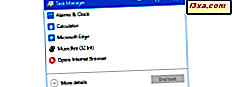Skjermbildet Glance er en funksjon som har vært tilgjengelig på nesten alle Nokia Lumia- og Microsoft Lumia-smarttelefonene. Det ble først introdusert av Nokia til sin Lumia-serie som kjører Windows Phone 8, tilbake sommeren 2013. I hovedsak lar Glance deg sette Lumia til å vise ulike opplysninger på skjermen, selv når smarttelefonen er i ventemodus. Dette er en ganske pen funksjon, slik at du raskt kan få et glimt av viktig informasjon som tiden eller meldingene dine, uten å måtte slå på smarttelefonen din og uten å kaste bort noen betydelig batteristrøm, siden skjermen ikke bruker noen bakgrunnsbelysning til vis denne informasjonen. Les videre for å finne ut hvordan du aktiverer blikk og hvordan du setter den på Lumia-smarttelefonen:
Hvor finner du blikkskjermen på en Lumia Smartphone?
For å aktivere og angi de ulike alternativene som tilbys, må du først åpne den faktiske Glance Screen- appen. For å gjøre det, åpner du Innstillinger- skjermen på Lumia-smarttelefonen. Du finner oppføringen i Apps- listen, eller du kan bruke Alle innstillinger- knappen fra skjermbildet Meldinger .

Deretter bla ned for å finne skjermbildet Applikasjon og trykk på navnet.

Slik aktiverer og bruker du blikkskjermen på Lumia Smartphone
Nå har vi tilgang til skjermbildet Applikasjon og alle innstillingene. For å starte, aktiver det ved å trykke på skjermbildet Fane .

Legg merke til at du har 4 muligheter:
- av : deaktiverer glansskjermen .
- kikk : vil holde Glance-skjermen slått på i ca 30 sekunder. Hvis du velger denne modusen, viser smarttelefonen bare ting på skjermen når den registrerer bevegelse med nærhetssensoren. For eksempel, når du holder hånden din over smarttelefonen eller når du tar smarttelefonen ut av lommen eller vesken.
- Intervall : Skjermbildet blinker i omtrent 15 minutter etter at du har låst Lumia-smarttelefonen.
- alltid på : smarttelefonen din vil alltid vise skjermbildet, når det er i standby-modus.
MERK: Det er klart at det mest kraftkrevende alternativet er å velge "alltid på" -innstillingen. Vår anbefaling er å sette Glance Screen til "peek", da det gir både den informasjonen du trenger på en enkel og elegant måte, og bruker minst batteristrøm.
Når du har aktivert Glance Screen på Lumia-smarttelefonen, kan du velge hvilken type innhold den vil vise.
På den tiden vi skrev denne artikkelen, var Glance Screen i stand til å vise disse typer informasjon:
- Dato : Viser gjeldende klokkeslett og dato.
- Detaljert statusvarsling : Viser detaljert status fra en app du velger.
- Hurtigstatusvarsling : Viser raske statuser for appene du valgte.
- Bakgrunnsapp : Viser informasjon fra apper som kan fungere med blikkskjerm, som MSN Weather.

Som du kan se fra skjermbildet ovenfor, kan all informasjon som vises av Glance Screen enkelt aktiveres eller deaktiveres med et trykk på den aktuelle bryteren.
Vær oppmerksom på at varslingene og innholdet i bakgrunnsapplikasjonen er all informasjon som er samlet inn av blikkskjermbildet fra låseskjerminnstillingene . Du finner mer informasjon om hvordan du tilpasser låseskjerminnholdet til Lumia-smarttelefonen her: Slik tilpasser du låseskjermen på din Windows Phone 8 Smartphone.
Nå som du har angitt hvert hovedaspekt av skjermbildet, blinker du Lumia-smarttelefonen. Skjermen din bør se ut som dette:

Å komme tilbake til blikkskjerminnstillingene, vi har en annen seksjon å gå gjennom, kalt unntak . Den tilbyr to alternativer: "Vis alltid blikkskjerm når du lader" og "Nattmodus" .
Det første alternativet - "Vis alltid skjermbildet når du lader" - er selvforklarende: Hvis du kobler smarttelefonen til en lader, kan du sette Glance Screen alltid på. Vær imidlertid oppmerksom på at du får dette unntaket bare hvis du ikke allerede har satt Glance Screen til å være "alltid på" .

Det andre unntaket er "Nattmodus", og det lar deg konfigurere hvordan skjermbildet vil fungere i nattetimer. Trykk på den og du kan velge om informasjonen som vises med blikkskjermbildet vil bli nedtonet om natten, og om den vil bruke den vanlige gråwitse fargen eller en rød, grønn eller blå farge. Det siste alternativet her er å "skjule blikkskjerm", som åpenbart vil deaktivere Glance Screen om natten.

Etter at du har satt inn nattmodus, kan du velge start- og sluttid, der denne modusen vil bli aktivert.

Dette er hva du kan få fra Glance Screen i nattetimer:

Konklusjon
The Glance Screen er en funksjon som er elsket av mange Lumia brukere. Det er en praktisk og elegant måte å få rask informasjon som er viktig for deg, uten å låse opp Lumia-smarttelefonen. Bruker du skjermbildet ? Del tilbakemelding om denne funksjonen ved å bruke kommentarskjemaet nedenfor.